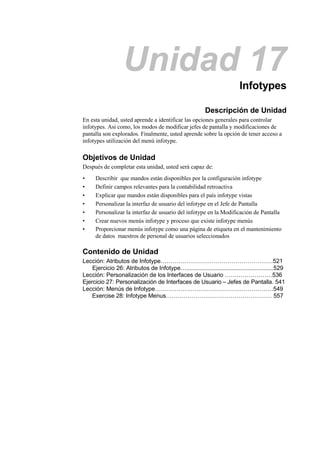
Unidad 17
- 1. Unidad 17 Infotypes Descripción de Unidad En esta unidad, usted aprende a identificar las opciones generales para controlar infotypes. Asi como, los modos de modificar jefes de pantalla y modificaciones de pantalla son explorados. Finalmente, usted aprende sobre la opción de tener acceso a infotypes utilización del menú infotype. Objetivos de Unidad Después de completar esta unidad, usted será capaz de: • Describir que mandos están disponibles por la configuración infotype • Definir campos relevantes para la contabilidad retroactiva • Explicar que mandos están disponibles para el país infotype vistas • Personalizar la interfaz de usuario del infotype en el Jefe de Pantalla • Personalizar la interfaz de usuario del infotype en la Modificación de Pantalla • Crear nuevos menús infotype y proceso que existe infotype menús • Proporcionar menús infotype como una página de etiqueta en el mantenimiento de datos maestros de personal de usuarios seleccionados Contenido de Unidad Lección: Atributos de Infotype…………………………………………………521 Ejercicio 26: Atributos de Infotype….....................................................529 Lección: Personalización de los Interfaces de Usuario ……………………536 Ejercicio 27: Personalización de Interfaces de Usuario – Jefes de Pantalla. 541 Lección: Menús de Infotype……………………………………………………549 Exercise 28: Infotype Menus……………………………………………… 557
- 2. Lección: Atributos de Infotype Duración de Lección: 30 Minutos Descripción de Lección Atributos de Infotype • Coacción de tiempo • Campos relevantes para contabilidad retroactiva • Infotypes específicos del país Objetivos de Lección Después de completar esta lección, usted será capaz de: • Describir que mandos están disponibles por la configuración infotype • Definir campos relevantes para la contabilidad retroactiva • Explicar que mandos están disponibles para el país infotype Ejemplo Comercial Usted quiere conocer la posibilidad de configurar atributos de infotype.
- 3. Control de vista Cambios de pista Control de acceso La figura 275: Mandos de Sistema Hay niveles diferentes del control de usuario. • El primer nivel del control de la Vista de Control es lo que el usuario ve en la pantalla y menús, y lo que la información está fácilmente disponible para el usuario Además, hay mandos para que la información pueda ser apropiada para la entrada de datos para ciertos empleados, por ejemplo, infotypes específico de país. • Un segundo nivel del control es autorizaciones (Controlando el Acceso) - a qué el usuario puede tener acceso (ver el curso HR940). • Y finalmente, el tercer nivel de control, Cambios de Pista, implica rastrear lo que los cambios son hechos (o que informes son dirigidos) (ver el apéndice).
- 4. Figura de La 276: 1) Atributos de Infotype Infotype: Es un juego de datos agrupados juntos en áreas con contenido similar, por ejemplo, datos personales, planeó tiempo el-de trabajo, la asignación organizativa, sueldo el-básico. De un punto de vista técnico, la estructura de infotypes refleja una agrupación de datos y puede ser identificada por una llave de cuatro dígitos. Los Infotypes también portadores de rasgos de controlan de sistema, por ejemplo, coacciones de tiempo, importancia de la contabilidad retroactiva, etcétera. Vista de pantalla: los usuarios ven infotypes como plantillas de entrada engañan las cuales ellos pueden mantener los archivos de infotype. Una pantalla (o PROGRAMA DINÁMICO) consiste en una pantalla y la lógica de flujo de acompañamiento. Los elementos principales de una pantalla hijo: • Atributos (por ejemplo, proteja número el-, después de pantalla) • Disposición (arreglo el-de textos, campos, y otros elementos) • Atributos de campaña (definición de las propiedades de campos individuales) • La lógica de flujo (llama los módulos ABAP relevantes) MySAP en el-ERP sistema de 2005, una pantalla específica puede consistir en datos de un, Dos, o varios infotypes.
- 5. La figura 277: Configuración Infotypes Los campos de datos que contienen datos maestros de RECURSO HUMANOS, datos de dirección de tiempo, y datos de candidato son agrupados juntos para crear infotypes. Los Infotypes son sujetos a las convenciones de nombramiento siguientes: • Infotypes 0000 a 0999 para datos de maestro de RECURSO HUMANO y ciertos datos de candidato • Infotypes 1000 a 1999 para HCM planificación de datos • Infotypes 2000 a 2999 para datos de dirección de tiempo • Infotypes 4000 a 4999 para datos únicamente de candidato • Los Infotypes 9000 a 9999 son reservados para clientes. Usted puede adjudicar la respuesta de sistema para cada infotype individual. La información en control de diálogo, secuencia de clase, disposición de jefe, etcétera puede ser especificada para cada infotype.
- 6. La figura 278: Control de Infotype El sistema Estándar de SAP contiene todos los infotypes y sus ajustes . Este sistema es totalmente ejecutable. Si usted adapta el sistema para encontrar sus exigencias específicas, usted debe hacer un diferencia entre partes de cliente que usted puede personalizar y partes de SAP que usted no puede cambiar en ninguna circunstancia.
- 7. Campos Relevantes para Contabilidad Retroactiva La figura 279: Definición de Campos Relevantes para Contabilidad Retroactiva Usted puede definir la importancia de la contabilidad retroactiva de infotypes para la Dirección de Tiempo y Nómina. Infotypes relevantes son definidos para explicar retroactivo la nómina y dirección de tiempo en el paso de personalización Definen Campos Relevantes para la Contabilidad Retroactiva de los modos siguientes: • Usted puede hacer los ajustes para la Dirección de Tiempo y Nómina completamente independiente el uno del otro. Si usted pone un infotype como relevante para la contabilidad retroactiva de campaña dependiente, usted debe poner los campos en una lista del infotype en la vista de Reconocimiento de la Contabilidad Retroactiva de Campaña dependiente. Un infotype puede ser definido en términos de campo como relevante para la contabilidad retroactiva con los Atributos de la Contabilidad Retroactivos de Campaña específicos.
- 8. Explicar retroactivo cada cambio del infotype La figura 280: Contabilidad Retroactiva Infotype y CATS de Campaña Usted puede indicar infotypes o campos de infotype como relevantes para la contabilidad retroactiva. Los campos (T) pueden ser indicados como relevante para la contabilidad retroactiva. Campos relevantes para la contabilidad retroactiva - si la importancia para explicar retroactivo el campo de nómina fuera puesta al T (dependiente de campaña), usted debe poner los campos en una lista que provocan la carrera retroactiva a la nómina en la vista de Reconocimiento de la Contabilidad Retroactiva de Campaña dependiente. Entre en el valor 1 para estos campos en el Ty pe campo. Si la importancia de la contabilidad Retroactiva para el campo de evaluación de tiempo PDC es puesta al T (dependiente de campaña), usted debe poner los campos en una lista que provocan la contabilidad retroactiva de datos de tiempo en la vista de V_T588G. Entre en el valor 2 para estos campos en el campo de Tipo. Usted puede elegir el ajuste no Puede ser cambiado en la nómina por delante para ciertos campos. Tal ajuste podría ser, por ejemplo, usado para datos de transferencia, ya que un cambio retroactivo para tales datos no haría ningún sentido.
- 9. Infotypes específico de país La figura 281: Infotypes específico de país y Subtipos Usted puede especificar la permisiblidad de infotypes el párrafo países. Si indicador el-de subtipos dependiente de país es puesto párrafo infotype el-, usted también puede especificar la permisibildad de subtipos párrafo un infotype el párrafo países. Actualmente, este indicador sólo puede ser para infotypes cuyos subtipos son definidos en la vista de atributos de Subtipo de información. En los Datos de Maestro de Personal de Demostración (PA20) y Mantienen Datos de Maestro de Personal (PA30) transacciones, los infotypes con una agrupación de país de números de personal son comprobados. Este significa que sólo el infotypes y los subtipos que son aprobados para las agrupaciones de país son mostrados en el Infotypes - vista de Ajustes Específica de país. Ejemplo: El infotype 0224 significa los Impuestos canadienses infotype y es distinguido como exclusivamente válido para Canadá en la configuración. Si un número de personal existente es entrado en el campo de número de personal en la vista de Datos de Maestro Mantendré, el sistema determina si el empleado pertenece a un código de compañía canadiense (basado en IT0001 de registro). Si el empleado no pertenece a un código de Compañía canadiense, infotype 0224 no puede ser mantenido y no será visible en la selección desplegable para infotypes.
- 10. Ejercicio 26: Atributos de Infotype Exercise Duration: 10 Minutes Objetivos de Ejercicio Después de completar este ejercicio, usted será capaz: • Describa que mandos están disponibles para la configuración infotype. • Definir los campos relevantes para la contabilidad retroactiva. Ejemplo Comercial Usted quiere familiarizarse con atributos de infotype. Tarea 1: Use el infotype adjudicado a su grupo: Group Infotype Assignment Group Infotype Assignment 00 0007 16 0050 01 0009 17 0031 02 0105 18 0004 03 0022 19 2050 04 0015 20 2051 05 0027 21 2001 06 0002 22 2002 07 0014 23 2003 08 0008 24 2004 09 0017 25 2005 10 0019 26 2006 11 0040 27 2007 12 0041 28 2010
- 11. Group Infotype Assignment Group Infotype Assignment 13 0077 29 2012 14 0001 30 2013 15 0016 Use el infotype adjudicado a su grupo en la hoja de datos para encontrar la información en cuanto a los campos, solía configurar características infotype. Note que las respuestas son el dependiente en su infotype y las respuestas específicas pueden ser conseguidas usando la Ayuda de F1. Conteste las preguntas siguientes sobre los atributos de su infotype: 1. ¿A qué hora tiene la coacción ''su infotype? 2. ¿Cuál es el principio de falta y fechas de final cuando este registro de infotype creado 3. ¿También es usado este infotype para candidatos? ¿Sí / No? Tarea 2: Haga los ejercicios siguientes: Continued on next page
- 12. Conteste estas preguntas de la Contabilidad Retroactivas en cuanto a su infotype. 1. ¿Considera nómina Retroactiva provocado por cambios en este infotype? ¿Sí / No? 2. ¿Considera tiempo Retroactivo provocado por cambios en este infotype? ¿Sí / No?
- 13. La solución 26: Atributos de Infotype Tarea 1: Use el infotype adjudicado a su grupo: Group Infotype Assignment Group Infotype Assignment 00 0007 16 0050 01 0009 17 0031 02 0105 18 0004 03 0022 19 2050 04 0015 20 2051 05 0027 21 2001 06 0002 22 2002 07 0014 23 2003 08 0008 24 2004 09 0017 25 2005 10 0019 26 2006 11 0040 27 2007 12 0041 28 2010 13 0077 29 2012 14 0001 30 2013 15 0016 Use el infotype adjudicado a su grupo en la hoja de datos encontrar que la información en cuanto a los campos solía configurar características infotype. Note que las respuestas son el dependiente en su infotype y las respuestas específicas pueden ser conseguidas usando la Ayuda de F1. Conteste las preguntas siguientes sobre los atributos de su infotype: 1. ¿A qué hora tiene la coacción ''su infotype? Respuesta: IMG: Dirección de Personal → Administración de Personal → Personalización de Procedimientos → Infotypes → Infotypes Pagina siguiente
- 14. En la pantalla de Actividad Elegiré, seleccione la opción Infotype. Seleccione el infotype adjudicado a su grupo haciendo doble click en ello o destacando el infotype y seleccionando el icono de Detalles. Campo: Coacción de Tiempo Sentido de valores: 1: Un registro de infotype debe estar disponible siempre. Este registro puede no tener ningunos huecos de tiempo. Usted no puede suprimir el registro último almacenado en la base de datos porque todos los archivos de este infotype serían por otra parte suprimidos. 2: Sólo un registro puede estar disponible en un tiempo, pero los huecos de tiempo son permitidos. 3: Cualquier número de archivos puede ser válido en un tiempo, y los huecos de tiempo son permitidos. A Sólo un registro puede existir alguna vez para este infotype. Es válido del 1 de enero de 1800 al 31 de diciembre, 9999. La división no es permitida. El Infotypes con la coacción de tiempo A no puede ser suprimido. B Sólo un registro puede existir alguna vez para este infotype. Es válido del 1 de enero de 1800 al 31 de diciembre, 9999. La división no es permitida. El Infotypes con la coacción de tiempo B puede ser suprimido. T: La coacción de tiempo varía según el subtipo (ver la Mesa 591A). Vaya para tabular el mantenimiento (transacción SM30) y entrar en la mesa V_T591A. O bien, usted puede elegir transacción PM01 (Copie infotype) llamar el 591A mesa. En este caso, entre en el número de infotype, luego siga el camino de menú Goto → características de Subtipo. Z: Se refiere a la dirección de tiempo infotypes. La coacción de tiempo para estos infotypes depende de la clase de coacción de tiempo definida en mente V_T554S_I. Seguido después paginan
- 15. 2. ¿Cuál es el principio de falta y fechas de final cuando este registro de infotype es creado? Respuesta: Ver el campo: Cree w/o strt Ver el campo: Cree el final de w/o 3. ¿También es usado este infotype para candidatos? ¿Sí / No? Respuesta: Ver campo: Candidato DBTab Hay un valor en este campo si el infotype es usado en el Reclutamiento. Tarea 2: Haga los ejercicios siguientes: Conteste estas preguntas de la Contabilidad Retroactivas en cuanto a su infotype. 1. ¿Considera la nómina Retroactiva provocado por cambios en este infotype? Sí/ ¿No? Respuesta: IMG: Dirección de Personal → Administración de Personal → Personalización de Procedimientos → Infotypes → Infotypes En la pantalla de Actividad Elegiré, seleccione la opción Infotype. Seleccione el infotype adjudicado a su grupo haciendo doble click en ello o destacando el infotype y seleccionando el icono de Detalles. Ver el campo: el Retr. acct. payr. tiene el valor en blanco, R o T. 2. ¿¿Considera tiempo el-Retroactivo provocado por cambios en este infotype? ¿¿Sí / No? Respuesta: Ver campo el-: Retr. acct. PDC el-tiene valor el-en blanco, R o T.
- 16. Resumen de Lección Usted debería ser capaz ahora: • Describa que mandos están disponibles por la configuración infotype • Defina campos relevantes para la contabilidad retroactiva • Explique que mandos están disponibles para el país infotype vistas
- 17. Lección: Personalización de los Interfaces de Usuario Descripción de Lección La personalización de los interfaces de usuario de infotypes • Los Infotype protegen jefes • Modificación de pantalla Objetivos de Lección Después de completar esta lección, usted será capaz: • Personalice la interfaz de usuario del infotype, en el Jefe de Pantalla • Personalice el interfaz de usuario del infotype en la Modificación de Pantalla Ejemplo Comercial Usted debería crear un nuevo jefe de pantalla para un infotype en su compañía. Usted debería hacerse entonces informado con el sujeto de la modificación de pantalla.
- 18. Jefes de Pantalla La figura 282: 2) Personalización de Interfaces de Usuario: Jefes de Pantalla El jefe de pantalla consiste en las tres primeras líneas mostradas en solo y pantallas de lista. En el sistema de ERP estándar, un jefe de pantalla es adjudicado ya a cada infotype. El sistema también contiene la información sobre si los datos sobre la fecha de sistema o la fecha de principio de la Asignación Organizativa infotype son válidos. Cada jefe de pantalla es adjudicado un modificador que depende de la clase de transacción (un = Administración de Personal, B = Reclutamiento). Usted puede cambiar el jefe de pantalla, es decir usted puede personalizar las tres primeras líneas. Hasta e incluso la Liberación 4.0, usted puede mostrar datos de infotypes siguiente: Asignación Organizativa (0001), Datos Personales (0002), Tiempo de Trabajo Planeado (0007), y Sueldo Básico (0008). Desde la Liberación 4.5, usted puede mostrar datos de cualquier infotype, incluso el cliente infotypes. Fotos de Pasaporte – Además de cualquier campo de infotype usted también puede incluir fotos de pasaporte de sus empleados en la vista de Definición de Jefe Infotype. Determine que el documento teclea la mesa de sistema (T77S0) con el cual usted quiere crear fotos de pasaporte en el archivo visual.
- 19. Un jefe de pantalla es adjudicado ya a cada infotype. Además de la agrupación de país y clase de transacción, un modificador de jefe también es adjudicado a cada jefe de pantalla. El modificador de jefe define la estructura del jefe. La figura 283: Personalización del Interfaz de Usuario: Definición de Jefes En la Estructura de Jefe para Cada vista de Infotype, un jefe es adjudicado ya a cada infotype. Con el indicador de Choose Data, usted define el tiempo de selección para la selección de datos de infotypes diferente usado en la creación del jefe infotype. Si usted pone el indicador de Choose Data, los datos válidos en la fecha de principio del registro de infotype que está siendo tratado actualmente o mostrado son usados para crear los jefes infotype. Si usted no pone el indicador de Choose Data, los datos válidos para la fecha de sistema son usados para crear los jefes infotype. Según la clase de transacción (“A” = Administración de Personal, “B” = Reclutamiento) y la agrupación de país, un modificador de jefe es adjudicado a este jefe infotype en la vista de Modificación de Jefe (V_T588I). En la vista de Definición de Jefe Infotype, especifique el nombre y posiciones para los contenido de campaña para ser mostrados en el jefe. El tipo de campaña controla como los campos son formateados cuando usado en los jefes infotype. Salve las entradas de mesa. Los informes de/1papaxx/hdr_mmmnnc son generados ahora, donde 'mmm' es el cliente, el 'nn' es el modificador de jefe, y "c" es la clase de transacción.
- 20. Screen Modifier La figura 284: Personalización del Interfaz de Usuario: Vista de Pantalla Las pantallas de entrada diferentes son entregadas para algún infotypes. Estas pantallas alternativas son predefinidas ya por SAP usando la clase de transacción y agrupación de país. Una pantalla diferente puede ser usada para clases de transacción diferentes (“A” para el empleado, “B” para candidato) o agrupaciones de país. Usted también puede modificar los atributos de los campos individuales dentro de una pantalla. Por ejemplo, usted puede definir campos como campos obligatorios o esconder todos los campos innecesarios. Usted puede querer suprimir atributos de campaña de acuerdo con ciertos datos de control de empleado. El procedimiento de modificación de pantalla es el mismo tanto para empleados como para candidatos. A fin de definir la vista de pantalla, usted tiene que saber el nombre del fondo de módulo infotype y el número de pantalla. Para mostrar esta información, llame la transacción de mantenimiento infotype y elija el Sistema → Estado.
- 21. La figura 285: Personalización del Interfaz de Usuario: Modificación de Pantalla Usted puede cambiar los atributos de los campos de pantalla individuales en el paso de Modificaciones de Pantalla de Cambio. Encuentre la entrada para la pantalla corriente. En la pantalla de detalle, especifique qué campos deberían ser modificados. Entre los atributos de campaña que pueden ser especificados son: el estándar, requerido, opcional, no puede ser mantenido y escondido. Si usted necesita una pantalla modificada, pero no puede encontrar una entrada en esta vista, crear una nueva entrada para la pantalla, asegurándose que el Va r yo un b l e k e y campo es vacío. Si las modificaciones de pantalla para el infotypes deberían ser generalmente aplicables, usted no requiere un rasgo o ninguna entrada adicional en esta vista. Como en este ejemplo, la modificación de pantalla puede estar basada en la asignación organizativa para el empleado. La modificación es determinada por el rasgo “Pnnnn” (nnnn = infotype número). Si usted no entra en un valor de vuelta para el rasgo en el árbol de decisión, la entrada por lo cual el campo clave Variable permanece vacío es automáticamente válida - en otras palabras, la entrada básica (pantalla básica). Si ningún rasgo está disponible para el en cuestión infotype, usted debe crearlo. Haga una nueva entrada con el valor de vuelta en la llave variable para cada valor de vuelta del rasgo. Adjudique el número de una pantalla alternativa, de ser aplicable. La modificación de pantalla en la pantalla de detalle ahora se aplica a la pantalla alternativa.
- 22. Ejercicio 27: Personalización de Interfaces de Usuario – Jefes de Pantalla Duración de Ejercicio: 20 Minutos Objetivos de Ejercicio Después de completar este ejercicio, usted será capaz: los · definen un jefe infotype Ejemplo Comercial Su compañía quiere un jefe específico en su infotype. Este jefe debería tener la información siguiente: Número de Personal, Nombre de Empleado, Área de Personal, Grupo de Empleado y Subgrupo de Empleado. Tarea 1: Cree un nuevo jefe para su infotype (ver la mesa). Indirecta: antes de Que usted comience el ejercicio, cree un registro para su empleado 540991##, Winnie Chung, para su infotype. Menú de Acceso Fácil: los Recursos Humanos → Dirección de Personal → Administración → Datos de Maestro de RECURSO HUMANO → Mantienen. En el campo de número de Personal, entre en el número de empleado 540991## (Winnie Chung), y en el campo de Infotype, entre en su número de infotype. Elija Crean. Según el infotype usted corrige, usted también debería seleccionar un subtipo. Note la secuencia de campos en el jefe. Elija Anulan (usted no tiene que salvar el infotype). 1. Adjudique su infotype un nuevo jefe de pantalla. Adjudique el número ## +50 a su jefe de pantalla (entonces el grupo 01 será 51 y el grupo 12 será 62). Use los datos válidos en la fecha de principio del infotype para construir el jefe. 2. Defina un nuevo modificador de jefe ##+30 para su jefe de pantalla ##+50. Este modificador de jefe sólo debería aplicarse a empleados, es decir a la clase de transacción A. 3. Cree una definición para su jefe con la estructura siguiente: Seguido después paginan
- 23. Descrip- Field Field Descrip- Field Field tion contents Te x t tion con- Te x t tents Line 1 Name Winnie Chung Line 2 Employee 1 Active Personnel CABB CAB group area Com- pany Line 3 Personnel 540991## number All fields of the Organizational Assignment infotype (0001) should be read. Use the DD1 or DD2 field type for the name (in other words, the short field text or middle field text for the field), the DAT field type for the field contents, and finally the DTX field type for the field content text. Copy these values from the header modification 00, since this modification has similar fields, which you can add to if necessary. You can save these entries, but do not generate. 4. Try to create a new infotype for your employee 540991## for today (you do not have to save the infotype) and note the changed header. Task 2: Haga la tarea siguiente: (opcional) 1. ¿Cómo escondería usted un campo de su opción en el área de pantalla para todos los empleados? Indirecta: Para este, usted debe determinar primero el programa (pantalla) y el número de pantalla de su infotype. Entonces, usted debe hacer los cambios de la Personalización. Realmente no hacer these changes.
- 24. Solution 27: Customizing User Interfaces – Screen Headers Task 1: Create a new header for your infotype (see table). Hint: Before you start the exercise, create a record for your employee 540991##, Winnie Chung, for your infotype. Easy Access Menu: Human Resources → Personnel Management → Administration → HR Master Data → Maintain. In the Personnel number field, enter employee number 540991## (Winnie Chung), and in the Infotype field, enter your infotype number. Choose Create. Depending on the infotype you are editing, you may also have to select a subtype. Note the sequence of fields in the header. Choose Cancel (you do not have to save the infotype). 1. Assign your infotype a new screen header. Assign the number ## +50 to your screen header (so group 01 will be 51 and group 12 will be 62). Use the data valid at the start date of the infotype to build the header. a) IMG: Personnel Management → Personnel Administration → Customizing User Interfaces → Change Screen Headers b) Choose Header Structure for Each Infotype. c) In the line for your infotype, enter the value ##+50 in the Screen header field. Check that the Choose data indicator is set. This ensures that the values valid on the start date of the infotype record are displayed in the header. d) Choose Back to return to the list of infotype header activities. Continued on next page
- 25. 2. Definir un nuevo modificador de jefe ##+30 para su jefe de pantalla ##+50. Este jefe el modificador sólo debería aplicarse a empleados, es decir a la clase de transacción A. a) En el cuadro de diálogo de Actividad Elegir, seleccione la modificación de Jefe. b) Seleccione Nuevas entradas. c) Entre en los valores siguientes: Screen Header Transaction Class Header Modification ##+50 A ## + 30 Screen Header Transaction Class Header Modification ##+50 A ##+30 Indirecta: Usted puede usar modificadores de jefe diferentes para cada jefe de pantalla para candidatos y empleados. Salve los valores y vuelva a la lista de actividades de jefe infotype. 3. Crear una definición para su jefe con la estructura siguiente: Descrip- Field Field Descrip- Field Field tion contents Te x t tion con- Te x t tents Line 1 Name Winnie Chung Line 2 Employee 1 Active Personnel CABB CAB group area Com- pany Line 3 Personnel 540991## number Todos los campos de la Asignación Organizativa infotype (0001) deberían ser leídos. Use el DD1 o el tipo de campo de DD2 para el nombre (en otras palabras, el texto de campaña corto o texto de campaña medio para el campo), el tipo de campo de DAT para los contenido de campaña, y finalmente el tipo de campo de DTX para el texto contento de campaña. Copie estos valores de la modificación de jefe 00, ya que esta modificación tiene campos similares, a los cuales usted puede añadir si es necesario. Seguido después paginan
- 26. Usted puede salvar estas entradas, pero no generar. a) Elija la Definición de Jefe Infotype. b) El objetivo es para las entradas siguientes para ser mostradas: Header Line Col- IT Type Field Field type modifica- umn Name tion ## + 30 1 01 0001 ENAME DD1 ## + 30 1 14 0001 ENAME DAT ## + 30 2 01 0001 PERSG DD2 ## + 30 2 14 0001 PERSG DAT ## + 30 2 17 0001 PERSG DTX ## + 30 2 33 0001 WERKS DD1 ## + 30 2 46 0001 WERKS DAT ## + 30 2 51 0001 WERKS DTX ## + 30 3 01 0001 PERNR DD2 ## + 30 3 14 0001 PERNR DAT c) Con el cursor, seleccione líneas convenientes en la mesa para la modificación de jefe 00. d) Elija la Copia. e) En el campo de modificación de Jefe en cada línea para ser copiada, entre en su valor de modificación de jefe ## +30 (donde ## es su número de grupo). Elija Entran y Ahorran. f) Si es necesario, seleccione Nuevas Entradas para añadir líneas ausentes. g) Salvar las entradas que usted ha hecho. Precaución: no genere ningún jefe usted mismo. Usted puede destruir o dañar los datos de otros participantes de curso.
- 27. 4. El intento de crear nuevo infotype para su empleado 540991## para hoy (usted no tiene que salvar el infotype) y nota el jefe cambiado. a) Cree un registro de su infotype para su empleado 540991##, Winnie Chung. b) SAP Menú de Acceso Fácil: ¿Recursos Humanos →? La Dirección de Personal → Administración → Datos de Maestro de RECURSO HUMANO → Mantiene. c) En el campo de número de Personal, entre en el número de empleado 540991## (Winnie Chung), y en el campo de Infotype, entre en su número de infotype. d) Elija Crean. Si es necesario, especifique un subtipo (de su opción). e) Su infotype debería tener su nuevo jefe. Elija Anulan (usted no tiene que salvar el infotype). Seguido después paginan
- 28. Tarea 2: Haga la tarea siguiente: (opcional) 1. ¿Cómo escondería usted un campo de su opción en el área de pantalla para todos los empleados? Indirecta: Para esto, usted debe determinar primero el programa (pantalla) y el número de pantalla de su infotype. Entonces, usted debe hacer los cambios de la Personalización. Realmente no haga estos cambios. a) En el campo de número de Personal, entre en el número de empleado 540991## (Winnie Chung), y en el campo de Infotype, entre en su número de infotype. b) Elija Crean. Si es necesario, especifique un subtipo (de su opción). c) En el menú de Sistema, elija el Estado. d) Haga una nota de las entradas que usted encuentra en el Programa (Pantalla) y Protege campos de número. e) Para esconder/mostrarse campos, navegue a la actividad IMG siguiente: f) IMG: Dirección de Personal → Administración de Personal → Interfaces de Usuario que Personalizan → Modificación de Pantalla de Cambio g) Elija la Posición y entre en los valores que usted notó antes en el fondo de Módulo y campos de pantalla Estándares. h) Cuando el valor es encontrado, elegir Detalles. i) Como una desviación del estándar de SAP, usted puede seleccionar el Espectáculo/Puesto. j) Realmente no hacer estos cambios; salga la pantalla de entrada sin el ahorro.
- 29. Resumen de Lección Usted debería ser capaz ahora: • Personalice el interfaz de usuario del infotype en el Jefe de Pantalla • Personalice el interfaz de usuario del infotype en la Modificación de Pantalla
- 30. Lección: Menús de Infotype Duración de Lección: 40 Minutos Descripción de Lección • La creación de menús infotype individuales con infotypes seleccionado • Incluso menús infotype en mantenimiento de datos de maestro de personal Objetivos de Lección Después de completar esta lección, usted será capaz: • Cree nuevos menús infotype y proceso que existe infotype menús • Proporcione menús infotype como una página de etiqueta en el mantenimiento de datos de maestro de personal de usuarios seleccionados Ejemplo Comercial Usted debería crear un nuevo menú infotype para su empleado, en cual infotypes que fueron especificados de antemano son ofrecido para el mantenimiento.
- 31. Menús de Infotype La figura 286: 3) Menús de Infotype Menús de Infotype: Usted puede seleccionar infotype requerido para un cierto número de personal de una lista de infotype y tratarlo. Usted puede cambiar la secuencia de menú como sigue: • La definición de usuario menús específicos de grupo • El cambio de la estructura de menú • Insertando nuevas opciones de menú
- 32. La figura 287: Cambio Menús de Infotype El Menú Infotype que personaliza el paso le dirige por los pasos necesarios de configurar la información mostrada en cada una de las etiquetas de menú. Las actividades implicadas en la configuración de las opciones en una etiqueta de menú incluyen: • La definición si el menú debe ser el dependiente en el grupo de usuario • Si es necesario, adjudicando la respuesta de sistema para el caso donde el usuario no ha mantenido el grupo de usuario o donde no hay ningunas entradas en el menú • La asignación de un grupo de usuario de referencia que puede ser usado para establecer el menú, si es necesario Infotypes en el Menú Infotype • Seleccione la categoría de menú “I” y el menú infotype. • Copie el infotypes en el menú para el grupo de usuario.
- 33. La figura 288: Grupos de Usuario y Grupos de Usuario de Referencia Usted puede usar la función de control de menú para almacenar menús diferentes y acciones de personal para grupos de usuario diferentes (parámetro de usuario UGR). Este significa que usted puede adaptar el sistema de modo que esto encuentre las exigencias de los usuarios individuales. Si su menú es distinguido como el dependiente de grupo de usuario, entrar en un grupo de usuario de referencia también, con el cual el menú debe ser creado si un administrador no ha mantenido el grupo de usuario en su datos de maestro de usuario. En esta pantalla, usted también especifica la secuencia infotype para los grupos de usuario diferentes. Si usted no define su menú como el dependiente de grupo de usuario, usted sólo puede mantener la secuencia infotype para el grupo de usuario 00. Este es válido para todos los usuarios que seleccionan este menú.
- 34. Jerarquía Construyendo Menús de Infotype La figura 289: Jerarquía Construyendo Menús de Infotype • Hasta este punto, el área de menú infotype ha sido descrita. Además, usted también debe determinar qué menús infotype son mostrados en el mantenimiento de datos de maestro de RECURSO HUMANO y muestran la transacción. • Los datos de maestro de RECURSO HUMANO son tratados en este paso. Usted puede determinar - según varios grupos de usuario - qué menús infotype son mostrados y la orden secuencial en la cual ellos son mostrados. La actividad IMG relevante es "Determinan la opción de menús infotype".
- 35. Datos de Maestros de RECURSO HUMANOS La figura 290: Definición de la Selección de Menús Infotype Aquí usted define la estructura del menú que aparece cuando los datos de maestro de RECURSO HUMANO son mantenidos y mostrados. Esta selección también puede ser definida usando los grupos de usuario (parámetro de usuario “UGR”). Si ninguna entrada existe en la mesa para el grupo de usuario del usuario, o si el usuario no ha mantenido su grupo de usuario, la estructura de menú es determinada usando el grupo de usuario de referencia. Dependencia de grupo de usuario para selección de menú infotype: 1. Seleccione el tipo de menú “S” “y 01 menú” de datos de maestro de RECURSO HUMANO para la selección de menú infotype. 2. Determine la dependencia de grupo de usuario y la respuesta de sistema si el usuario no ha mantenido el grupo de usuario o no hay ningunas entradas en el menú. 3. Adjudique un grupo de usuario de referencia con el cual el menú puede ser creado. Menús de Infotype para selección de menú infotype: 1. Elija el tipo de menú “S” “y 01 menú” de datos de maestro de RECURSO HUMANO para la selección de menú infotype. 2. Amplíe “el 01 menú de selección” de datos de maestro de RECURSO HUMANO aceptando los menús infotype recién creados para el grupo de usuario respectivo.
- 36. Menús para Entrada Rápida La figura 291: Menús para Entrada Rápida Para menús de entrada rápidos, usted puede adjudicar una pantalla de entrada, una pantalla de valor por defecto y un informe de selección a una opción de menú de entrada rápida. Requisitos previos • Si usted quiere cambiar el texto infotype, seleccione el "Infotypes" que personaliza el paso, entonces el "Adelante la actividad” de Textos de Infotype, y entra en un tipo de pantalla para cada infotype. Pueden tener acceso a este texto en los menús infotype. • Establezca los menús infotype para la entrada rápida en “el paso” de Menú de Infotype. Los menús infotype siguientes son predefinidos como ajustes estándares para la entrada rápida: – 07 Datos de Maestro Entrada Rápida (Dependiente en el grupo de usuario) – 09 Vez Datos Entrada Rápida (Dependiente en el grupo de usuario) • Entrar en el tipo de pantalla correspondiente para su infotype (campo de control de pantalla), entonces que el texto correspondiente sea usado.
- 37. En “el Menú Infotype Establecido para el paso” de Entrada de Datos Rápido, usted encuentra las actividades siguientes: • Actividades - la Selección hace un informe para la entrada rápida. Si usted usa sus propios informes para la selección de número de personal en la entrada rápida, usted debe asegurar que estos informes son permitidos para todo infotypes. • La pantalla escribe a máquina para la entrada rápida: Para cada infotype y tipo de pantalla (protegen el control) usted debe definir el número de pantalla para crear archivos con valores por defecto, el número de pantalla para la entrada rápida de varios números de personal, y los informes para la selección de número de personal.
- 38. Ejercicio 28: Menús de Infotype Duración de Ejercicio: 20 Minutos Objetivos de Ejercicio Después de completar este ejercicio, usted será capaz: • Cree menús infotype específicos de cliente que son el dependiente en grupos de usuario. • Incluya su propio menú infotype en la selección de menú. Ejemplo Comercial Los administradores de personal necesitan su propio menú infotype para infotypes siguientes que no son incluidos en el menú estándar: • 0028 Servicio Médico Interno • 0057 Cuotas de Socio • 0082 Datos de Ausencia Adicionales Este menú infotype debería estar disponible SÓLO a usuarios en su grupo de usuario ##+50 además de varios menús infotype que han sido establecidos ya. Tarea 1: Haga los ejercicios siguientes: 1. Cree un nuevo menú con el número ##+50 (## = número de grupo) y el nombre Mi Menú Gr.##. 2. El menú debería ser el dependiente en el grupo de usuario. El grupo de usuario de referencia debería ser 01. 3. Incluya el infotypes puesto en una lista encima en la secuencia requerida en su menú para el grupo de usuario ##+50 (## = número de grupo). Sólo el infotype 0028 debería ser mostrado para el grupo de usuario de referencia 01. Tarea 2: Haga los ejercicios siguientes: 1. Modificar los datos de maestro de RECURSO HUMANO. El grupo de usuario 50 + ## debería ser capaz de ver todos los menús de infotype que son mostrados en el grupo de usuario 01. El grupo de usuario 50 + ## también debería contener el menú infotype 50 + ##. Seguido después paginan
- 39. Tarea 3: Haga los ejercicios siguientes: 1. Para asegurar que su menú infotype recién establecido aparece sólo para usuarios en su grupo de usuario, compruebe que el parámetro de usuario UGR sea puesto a ##+50 en su perfil de usuario. Tarea 4: Haga los ejercicios siguientes: 1. Ir a Administración de Personal y control para ver si su menú infotype aparece en la Otra selección de Menú.
- 40. La solución 28: Menús de Infotype Tarea 1: Haga los ejercicios siguientes: 1. Crear un nuevo menú con el número ##+50 (## = número de grupo) y el nombre Mi Menú Gr.##. a) IMG: Dirección de Personal → Administración de Personal → Personalización de Procedimientos → Infotype Menús → Infotype Menú 2. El menú debería ser el dependiente en el grupo de usuario. El grupo de usuario de referencia debería ser 01. a) En el cuadro de diálogo de Actividad Elegir, seleccione la dependencia de grupo de Usuario de la opción de menús infotype. b) Elija Nuevas entradas y entre en la información siguiente en la mesa: Menu Field Text User Reaction Ref Group Dep. ##+50 My Menu Group ## 01 c) Elegir Salvar y vuelven al cuadro de diálogo de Actividad Elegir.
- 41. 3. Incluir el infotypes puesto en una lista encima en la secuencia requerida en su menú para el grupo de usuario ##+50 (## = número de grupo). Sólo el infotype 0028 debería ser mostrado para el grupo de usuario de referencia 01. a) En el cuadro de diálogo de Actividad Elegir, seleccione la opción de menú Infotype y luego seleccione Eligen. b) En el Área de Trabajo Determinaré: cuadro de diálogo de entrada, entre en su número de menú (##+50) y elija Siguen. c) Elija Nuevas entradas y entre en la información siguiente en la mesa: User Group No. Infotype Screen Infotype Text Control ##+50 01 0028 ##+50 02 0057 ##+50 03 0082 01 01 0028 d) Ahorrar (confirme que el mensaje de información con Entra) y vuelva al IMG. Continued on next page
- 42. Tarea 2: Haga los ejercicios siguientes: 1. Modificar los datos de maestro de RECURSO HUMANOS. El grupo de usuario 50 + ## debería ser capaz de ver todos los menús de infotype que son mostrados en el grupo de usuario 01. El grupo de usuario 50 + ## también debería contener el menú infotype 50 + ##. a) IMG: Dirección de Personal → Administración de Personal → Personalización Procedimientos → Infotype Menús → Determinan opción de menús infotype → Infotype menús b) En el cuadro de diálogo, entre “01” como el menú (para datos de maestro de RECURSO HUMANO), ya que el menú debería estar disponible en datos de maestro, y elegir Siguen. c) Seleccione las entradas para el grupo de usuario 01 y elija la Copia como.... d) Cambie el grupo de usuario para las filas copiadas de datos de 01 a ## +50 y luego elija Entran. Una mesa debería parecer que es similar a la mesa mostrada abajo: User Group No. Menu Field Text ## + 50 01 01 Basic personal data ## + 50 02 02 Contractdata ## + 50 03 03 Gross/Net payroll ## + 50 04 04 Net payroll ## + 50 05 05 Payroll supplements ## + 50 06 06 Planning data ## + 50 07 ZZ Time Mgmt. trans. data e) Elega Nuevas entradas y escriba la información siguiente en la mesa: User Group No. Menu Field Text ## + 50 10 ## + 50 My Menu Group ## f) Salvar y regreser para Estructurar Demostración en el IMG.
- 43. Tarea 3: Haga los ejercicios siguientes: 1. Para asegurar que su menú infotype recién establecido aparece sólo para usuarios en su grupo de usuario, compruebe que el parámetro de usuario UGR sea puesto a ##+50 en su perfil de usuario. a) Menú de Acceso Fácil: Sistema • User Perfil → Propios Datos. b) Seleccione la página de etiqueta de Parámetros. Ponga el parámetro de usuario UGR A ##+50: Parameters Value Field Text UGR ##+50 User Group (HR Master Data) c) Salvar sus entradas. Tarea 4: Haga los ejercicios siguientes: 1. Ir a Administración de Personal y control para ver si su menú infotype aparece en la Otra selección de Menú. a) Para comprobar sus cambios, elija el camino siguiente en el SAP menú de Acceso Fácil: b) Los Recursos Humanos → Dirección de Personal → Administración → Datos de Maestro de RECURSO HUMANO → Mantienen. c) Use el scrollbar para localizar su nuevo menú (## +50). Indirecta: Su nuevo menú debería contener infotypes siguiente: 0028 Servicio Médico Interno 0057 Cuotas de Socio 0082 Datos de Ausencia Adicionales
- 44. Resumen de Lección Usted debería ser capaz ahora: • Cree nuevos menús infotype y proceso que existe infotype menús • Proporcione menús infotype como una página de etiqueta en el mantenimiento de datos de maestro de personal de usuarios seleccionados
- 45. Resumen de Unidad Usted debería ser capaz ahora: • Describa que mandos están disponibles por la configuración infotype • Defina campos relevantes para la contabilidad retroactiva • Explique que mandos están disponibles para el país infotype vistas • Personalice el interfaz de usuario del infotype en el Jefe de Pantalla • Personalice el interfaz de usuario del infotype en la Modificación de Pantalla • Cree nuevos menús infotype y proceso que existe infotype menús • Proporcione menús infotype como una página de etiqueta en el mantenimiento de datos de maestro de personal de usuarios seleccionados